Chromebook을 별도의 화면이나 TV에 연결하는 방법

Chrome OS는 사용자가 Chromebook을 별도의 화면이나 TV에 연결할 수 있는 다양한 방법을 지원합니다.

오늘 기사에서는 Windows에서 IKEv2 IPsec을 설정하는 방법을 보여줍니다. 이 가이드는 Windows 10 운영 체제를 염두에 두고 작성되었습니다.
준비하다
먼저, 페이지 하단에서 Surfshark의 IKEv2 인증서를 다운로드해야 합니다.
https://account.surfshark.com/setup/manual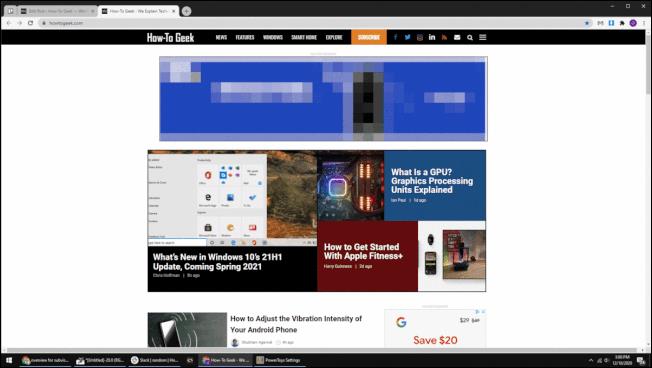
페이지 하단에서 Surfshark의 IKEv2 인증서를 다운로드하세요.
인증서를 다운로드한 후 열면 프롬프트 창이 나타납니다.
프롬프트 창이 나타납니다
그런 다음 로컬 컴퓨터에 설치를 선택한 다음(이 옵션을 사용하려면 관리자 권한이 필요함) 신뢰할 수 있는 루트 인증 기관을 선택하여 설치하세요.

신뢰할 수 있는 루트 인증 기관 선택
다음 > 마침을 클릭하여 설치를 완료합니다.
VPN 연결 설정
1. Windows 시작 메뉴를 열고 제어판을 입력한 후 제어판 애플리케이션을 엽니다 .
2. 네트워크 및 인터넷 카테고리를 클릭합니다 .
3. 그런 다음 네트워크 및 공유 센터 탭을 선택합니다 .
4. 새 연결 또는 네트워크 설정 옵션을 클릭합니다 .
5. 직장에 연결 옵션을 선택 하고 다음을 클릭합니다.
6. 내 인터넷 연결(VPN) 사용 방법을 선택합니다 .
7. 다음 정보를 입력합니다.
- 인터넷 주소 : 연결하려는 서버의 도메인 이름을 입력하세요.
- 대상 이름: 이 연결의 이름을 원하는 대로 지정할 수 있습니다.
- 스마트카드 사용 : 체크하지 마세요.
- 내 자격 증명 기억 : 연결할 때마다 자격 증명을 입력하려면 이 옵션을 선택하지 않은 상태로 둘 수 있습니다.
- 다른 사람이 이 연결을 사용하도록 허용 : 체크하지 않으면 이 연결을 설정한 사용자만 연결할 수 있습니다. (모든 사용자가 연결할 수 있도록 하려면 관리자 권한이 필요합니다.)
모든 필드를 입력한 후 만들기를 클릭합니다.

필요한 정보를 입력하세요
8. 생성을 클릭 하고 생성한 어댑터를 마우스 오른쪽 버튼으로 클릭합니다. 속성을 선택 하고 보안 탭을 엽니다 .
다음 옵션을 설정합니다.
그런 다음 확인을 클릭하여 변경 사항을 저장합니다.

옵션 설정
9. 네트워크 설정을 열고 (화면 오른쪽 하단에서 네트워크 아이콘 탭) 네트워크 및 인터넷 설정을 선택합니다 .

네트워크 및 인터넷 설정을 선택하세요.
10. 새로 열린 창에서 VPN을 선택하고 새로 생성된 연결을 클릭한 후 고급 옵션을 선택합니다.
11. 고급 옵션 설정 에서 편집을 클릭 하고 서비스 자격 증명을 입력합니다. 그런 다음 저장을 클릭하여 변경 사항을 확인합니다.

서비스 자격 증명을 입력하세요.
12. 이제 네트워크 설정을 다시 열고 방금 생성한 연결을 탭한 후 연결을 클릭합니다.
Chrome OS는 사용자가 Chromebook을 별도의 화면이나 TV에 연결할 수 있는 다양한 방법을 지원합니다.
iTop Data Recovery는 Windows 컴퓨터에서 삭제된 데이터를 복구하는 데 도움이 되는 소프트웨어입니다. 이 가이드에서는 iTop Data Recovery 사용 방법에 대해 자세히 설명합니다.
느린 PC와 Mac의 속도를 높이고 유지 관리하는 방법과 Cleaner One Pro와 같은 유용한 도구를 알아보세요.
MSIX는 LOB 애플리케이션부터 Microsoft Store, Store for Business 또는 기타 방법을 통해 배포되는 애플리케이션까지 지원하는 크로스 플랫폼 설치 관리자입니다.
컴퓨터 키보드가 작동을 멈춘 경우, 마우스나 터치 스크린을 사용하여 Windows에 로그인하는 방법을 알아보세요.
다행히 AMD Ryzen 프로세서를 실행하는 Windows 컴퓨터 사용자는 Ryzen Master를 사용하여 BIOS를 건드리지 않고도 RAM을 쉽게 오버클럭할 수 있습니다.
Microsoft Edge 브라우저는 명령 프롬프트와 같은 명령줄 도구에서 열 수 있도록 지원합니다. 명령줄에서 Edge 브라우저를 실행하는 방법과 URL을 여는 명령을 알아보세요.
이것은 컴퓨터에 가상 드라이브를 생성하는 많은 소프트웨어 중 5개입니다. 가상 드라이브 생성 소프트웨어를 통해 효율적으로 파일을 관리해 보세요.
Microsoft의 공식 Surface 하드웨어 테스트 도구인 Surface Diagnostic Toolkit을 Windows Store에서 다운로드하여 배터리 문제 해결 등의 필수 정보를 찾으세요.
바이러스가 USB 드라이브를 공격하면 USB 드라이브의 모든 데이터를 "먹거나" 숨길 수 있습니다. USB 드라이브의 숨겨진 파일과 폴더를 표시하는 방법은 LuckyTemplates의 아래 기사를 참조하세요.








